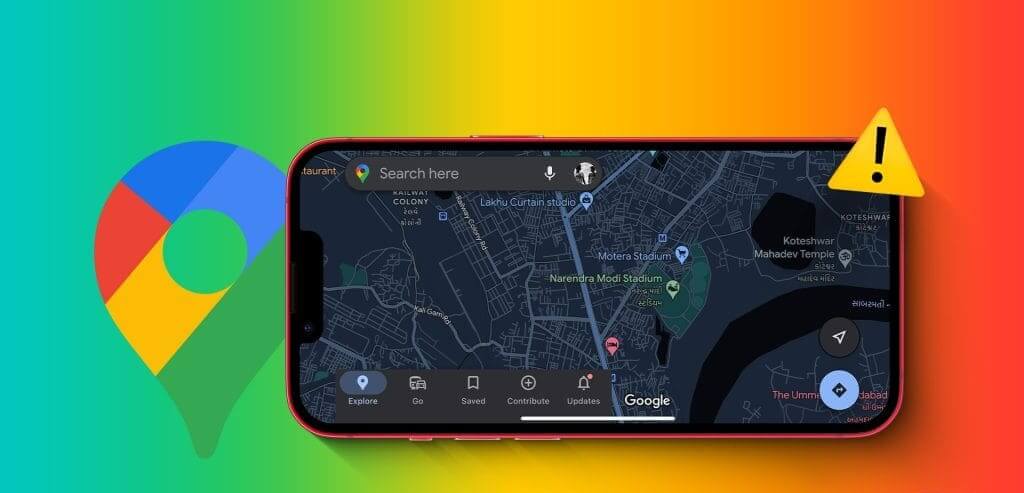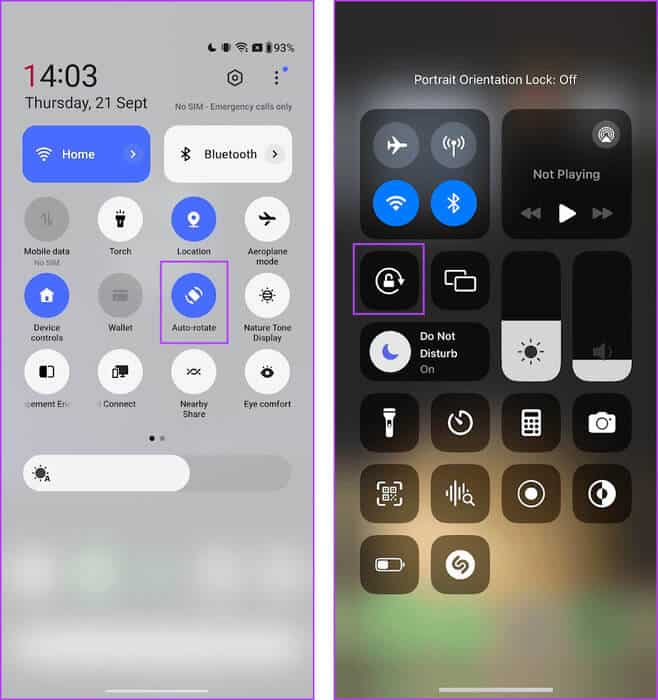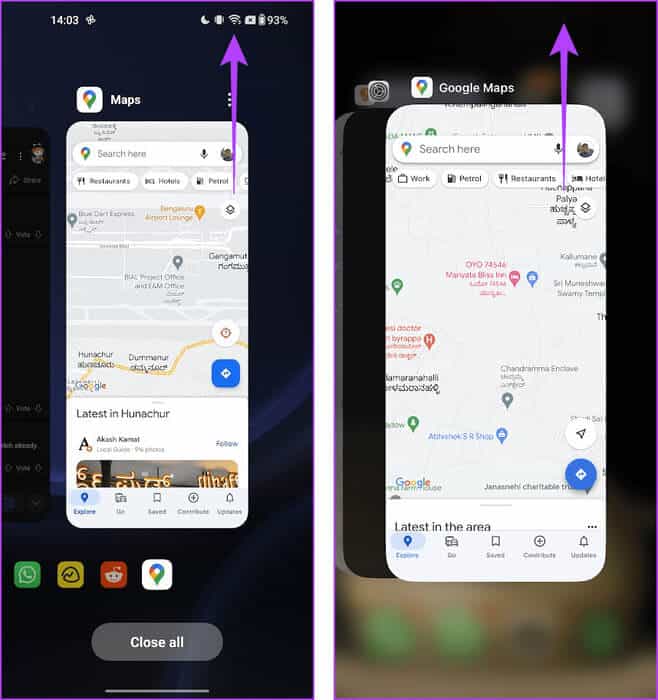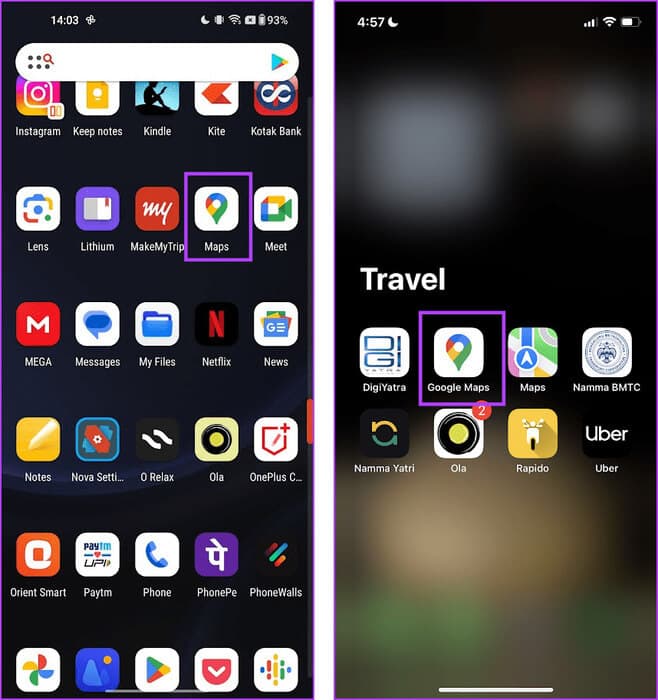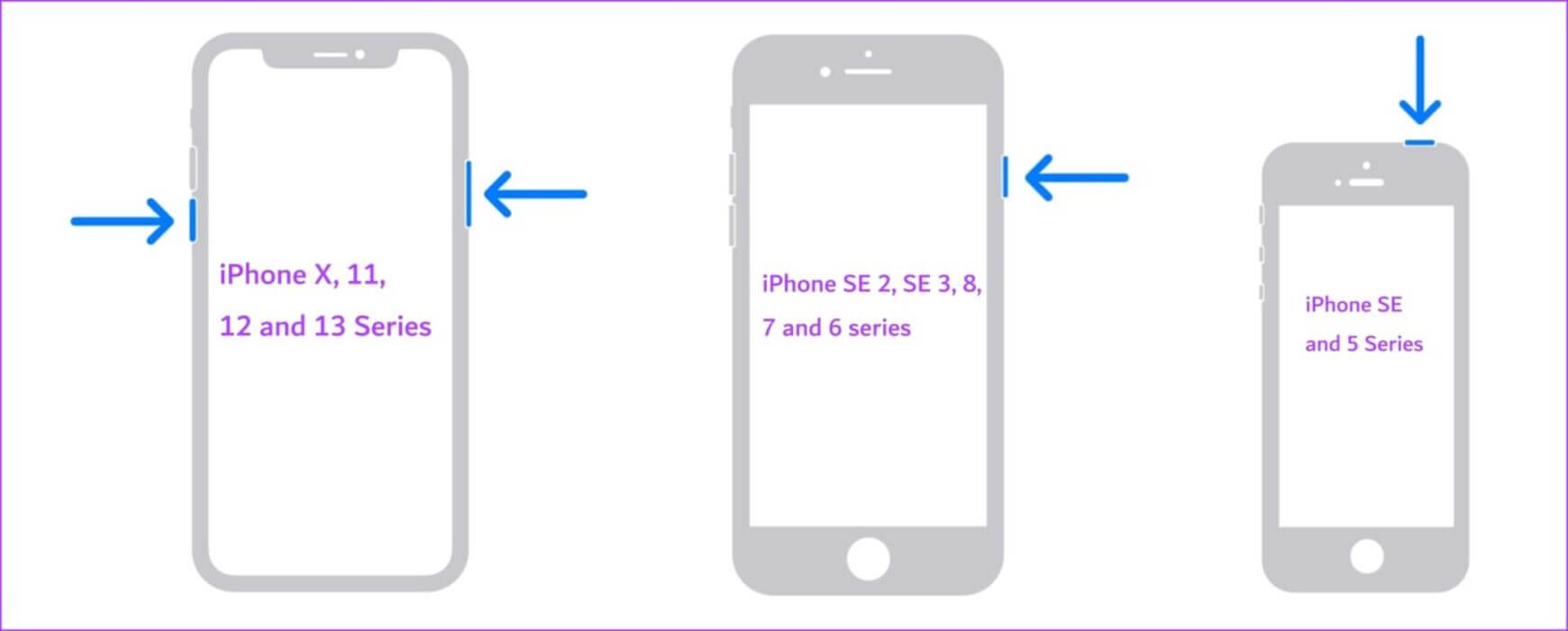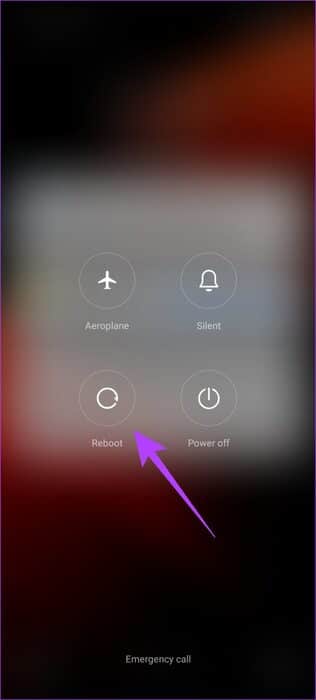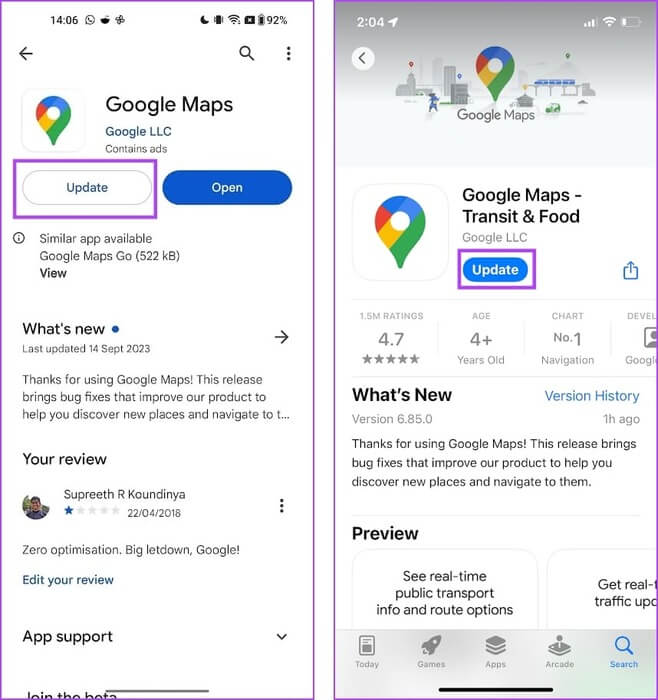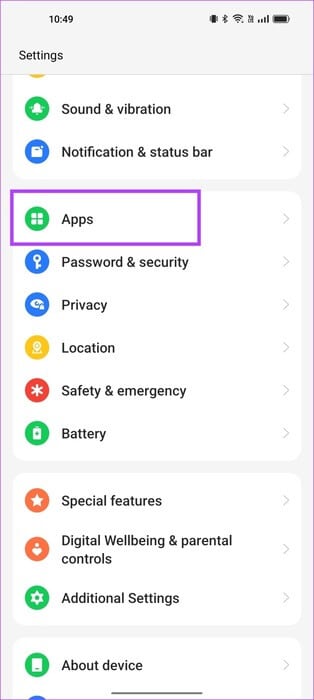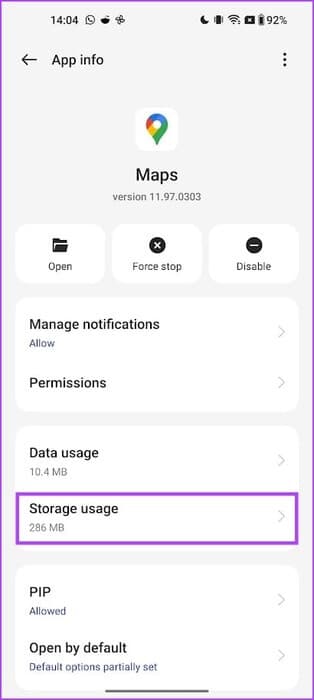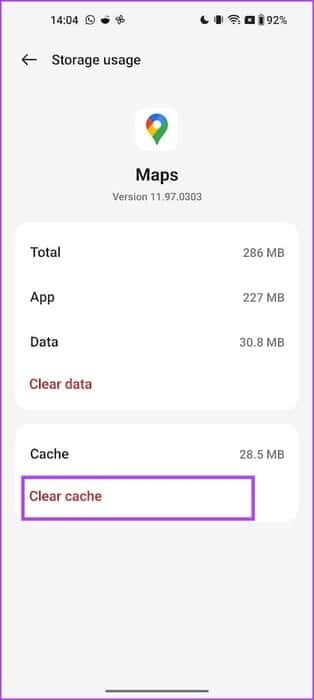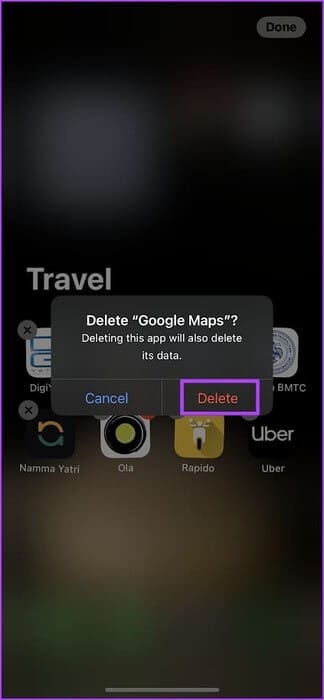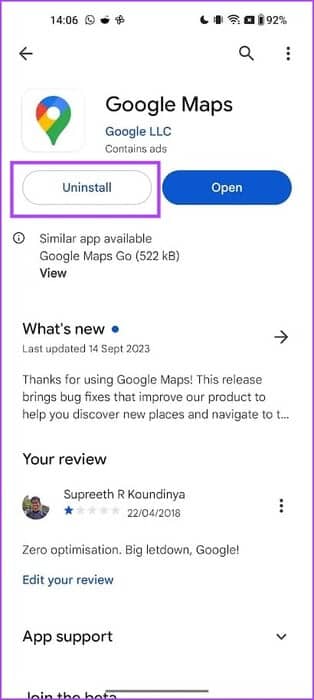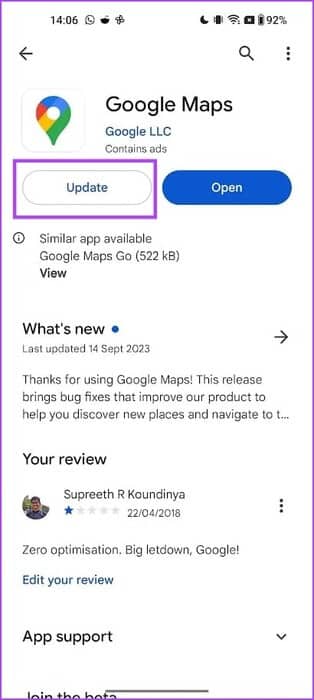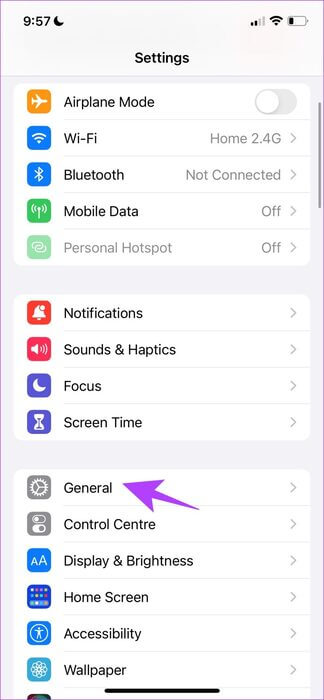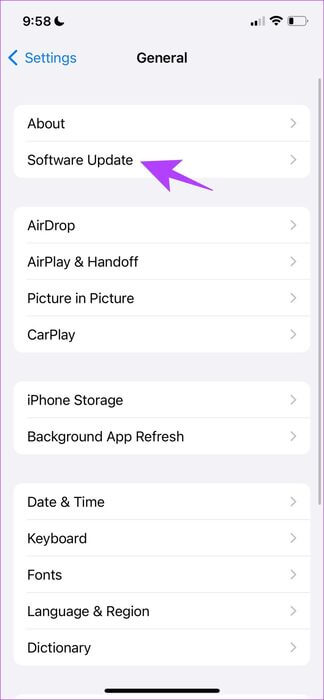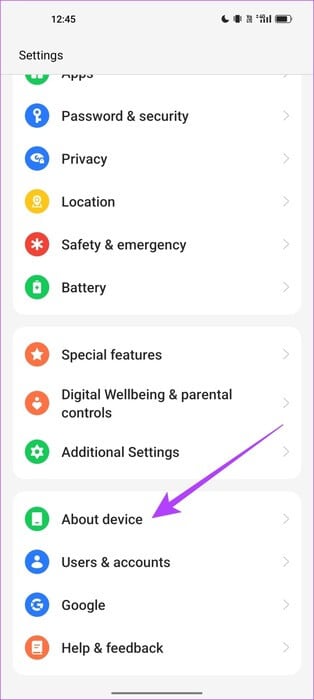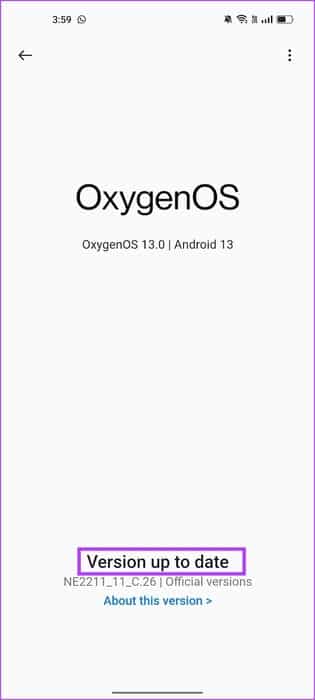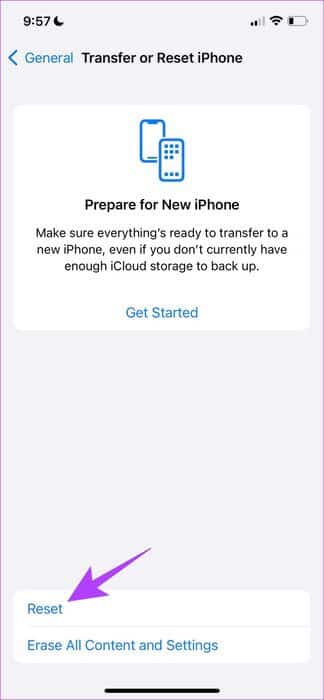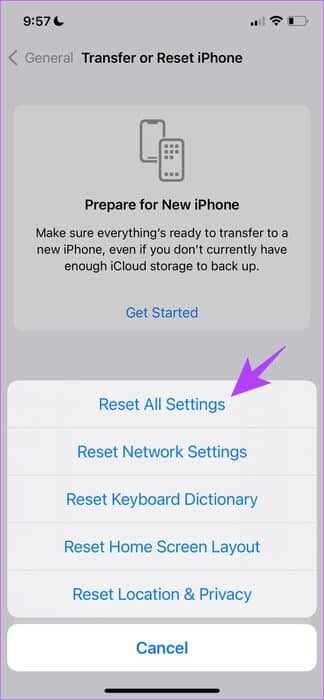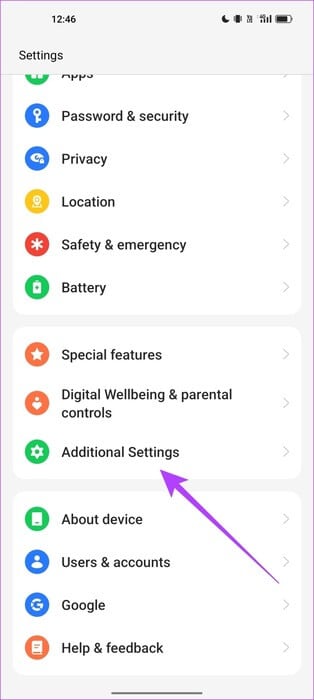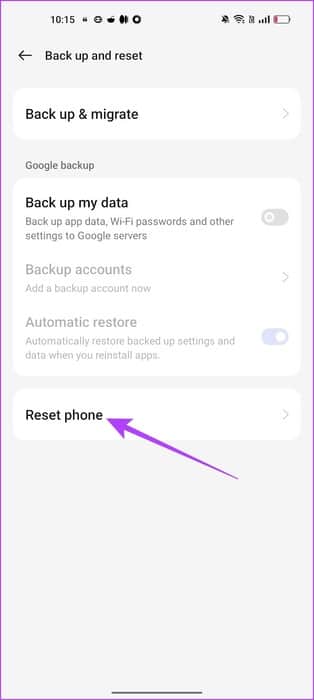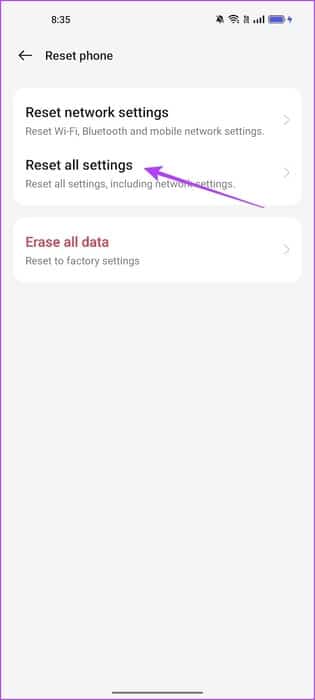Comment réparer Google Maps qui ne tourne pas automatiquement sur iPhone et Android
Google Maps est une bouée de sauvetage pour les itinéraires tout en conduisant. Mais vous ne voudrez pas lâcher le volant et ajuster les paramètres de votre téléphone pendant que vous le faites pivoter pour obtenir la meilleure vue – il existe une bascule de rotation automatique pour cela. Mais que se passe-t-il si l'application ne répond pas et que Google Maps ne tourne pas automatiquement sur votre appareil ? Voici comment résoudre le problème de rotation automatique de Google Maps sur iPhone et Android.
Nous souhaitons vous montrer comment résoudre le problème dans l'application Google Maps sur iPhone et Android. Nous avons compilé une liste de huit moyens efficaces pour vous aider. Mais d'abord, comprenons quel est le problème et pourquoi il se produit sur Google Maps en premier lieu.
Pourquoi Google Maps affiche-t-il la mauvaise direction sur mon smartphone ?
Voici quelques raisons pour lesquelles Google Maps peut ne pas pivoter automatiquement sur votre smartphone :
- Vous avez accidentellement désactivé la rotation automatique.
- Il y a un bug dans Google Maps qui l'empêche de tourner automatiquement.
- Il y a un bug dans votre appareil qui affecte la fonction de rotation automatique.
- Les capteurs de votre appareil responsables du changement automatique de direction ont été endommagés.
Dans la section suivante de l'article, nous expliquerons les raisons ci-dessus et vous aiderons à résoudre le problème.
Google Maps ne pivote pas : comment résoudre le problème
Voici huit façons de résoudre le problème et d'utiliser Google Maps avec la bonne direction sur votre smartphone.
1. Vérifiez à nouveau l'option de rotation automatique sur votre smartphone
Vous avez peut-être accidentellement désactivé le commutateur de rotation automatique sur votre smartphone. Assurez-vous donc de l'activer avant d'essayer de corriger l'orientation de Google Maps.
Ouvrez le Centre de contrôle sur votre appareil et activez la bascule pour la rotation automatique sur Android. Cependant, sur iPhone, vous devez désactiver le verrouillage de l'orientation pour activer la rotation automatique des applications.
Si vous rencontrez des problèmes, vous pouvez lire le guide que nous avons publié plus tôt :
- Correction de la rotation automatique qui ne fonctionne pas sur Android.
- Correction de la rotation automatique qui ne fonctionne pas sur iPhone.
2. Redémarrez Google Maps
La fermeture de l'application Google Maps arrête toutes les opérations, y compris les erreurs qui empêchaient sa rotation automatique. Une fois que vous redémarrez l'application, ces erreurs sont moins susceptibles d'apparaître. Voici comment redémarrer Google Maps sur votre appareil.
Étape 1: ouvrir une boîte Changer d'application Sur votre iPhone ou appareil Android.
Étape 2: Faites glisser votre doigt jusqu'àScannez Google Maps.
Étape 3: Ouvert Google Maps Depuis votre bibliothèque d'applications à nouveau.
3. Redémarrez votre téléphone
Si vous remarquez que Google Maps n'est pas la seule application à ne pas pouvoir pivoter automatiquement et que vous rencontrez également le problème dans d'autres applications, il se peut qu'il y ait un problème avec votre appareil. Essayez donc de le redémarrer pour tenter d’effacer l’erreur à l’origine du problème.
Redémarrez l'iPhone
Étape 1: Tout d'abord, vous devez Éteindre Votre appareil
- Sur iPhone X et versions ultérieures : Appuyez et maintenez enfoncés le bouton de réduction du volume et le bouton latéral.
- Sur iPhone SE 7e ou 8e génération, XNUMX et XNUMX : Appuyez sur le bouton latéral et maintenez-le enfoncé.
- Sur un iPhone SE, 5s, 5c ou 5 de XNUMXère génération : Appuyez et maintenez enfoncé le bouton d'alimentation en haut.
Étape 3: Ensuite, allumez votre appareil en appuyant sur un bouton énergie.
Redémarrez l'appareil Android
Presque tous les appareils Android affichent le menu marche/arrêt lorsque vous appuyez longuement sur le bouton d'alimentation. Vous pouvez utiliser l'option de redémarrage pour redémarrer votre appareil.
4. Mettez à jour Google Maps
Si Google Maps ne tourne pas automatiquement pour de nombreux utilisateurs, Google prendra certainement en compte les plaintes et publiera une mise à jour pour corriger le bug. Assurez-vous donc de toujours utiliser la dernière version de Google Maps. Voici comment mettre à jour l'application.
Étape 1: Ouvrir une application Google Maps Sur le Play Store ou l'App Store depuis votre iPhone en utilisant le lien ci-dessous.
Mise à jour de Google Maps sur l'App Store pour iPhone
Mise à jour de Google Maps sur Play Store pour Android
Étape 2: Appuyez sur Option Mettre Pour télécharger et installer la dernière version de L'application.
5. Videz le cache sur Google Maps
Le cache correspond aux données temporaires de l'application stockées dans le stockage local de votre appareil. Cela aide l'application à charger les éléments rapidement.
Cependant, lorsque de nombreux fichiers cache s'accumulent, certains fichiers peuvent être corrompus et provoquer des erreurs. Ainsi, Google Maps peut être affecté par le cache, et le vider peut vous aider à utiliser l'application avec rotation automatique sans problème.
Étape 1: Ouvrir une application Paramètres.
Étape 2: Clique sur Applications.
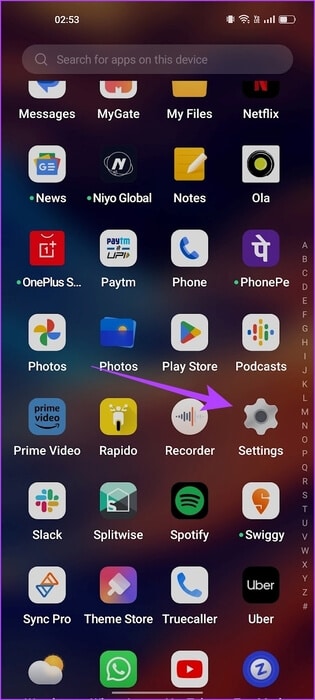
Étape 3: Sélectionnez l'application Google Maps De la liste.
Étape 4: Clique sur Utilisation du stockage.
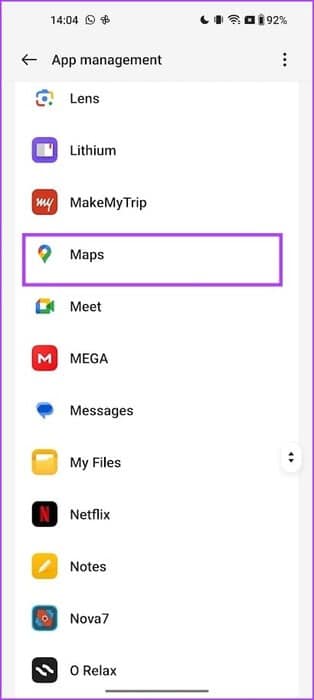
Étape 5: Clique sur Vider le cache Pour supprimer les fichiers cache pour Google Maps.
6. Réinstallez Google Maps
Cependant, si Google Maps ne pivote pas automatiquement et que vous ne parvenez pas à le réparer quoi qu'il arrive, essayez de désinstaller l'application et de la réinstaller. Voici comment procéder.
Réinstaller Google Maps sur iPhone
Étape 1: Appui long sur une application Google Maps Et cliquez Supprimer l'application.
Étape 2: Sélectionner Supprimer l'appli Encore une fois.
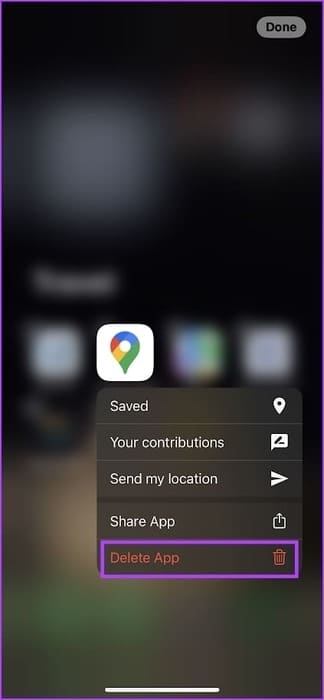
Étape 3: fais leTéléchargez et installez Google Maps De l'App Store.
Installez Google Maps sur l'App Store pour iPhone
Réinstaller Google Maps sur Android
Google Maps étant une application système sur Android, elle ne peut pas être désinstallée. Cependant, vous pouvez annuler toutes les mises à jour apportées à l'application, la désinstaller puis réinstaller la dernière version. Cela équivaut en quelque sorte à réinstaller l’application.
Étape 1: Ouvrir une page d'application Google Maps Sur le Play Store en utilisant le lien ci-dessous.
Ouvrez Google Maps sur le Play Store
Étape 2: Clique sur Désinstaller.
Étape 3: Clique sur Désinstaller À confirmer.
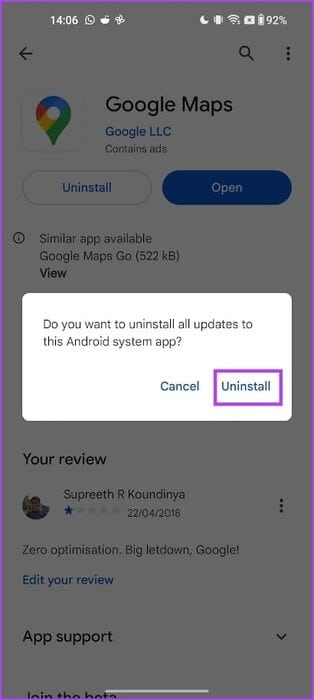
Étape 4: Maintenant, appuyez sur تحديث Pour installer la dernière version de l'application.
7. Mettez à jour l'appareil
Si de nombreux utilisateurs rencontrent le problème de ne pas pouvoir faire pivoter automatiquement les applications à l'échelle du système sur Android ou iOS, vous recevrez bientôt une mise à jour pour résoudre le problème. Assurez-vous donc de vérifier les mises à jour sur votre smartphone.
mise à jour iPhone
Étape 1: Ouvrir une application Paramètres.
Étape 2: Clique sur Général
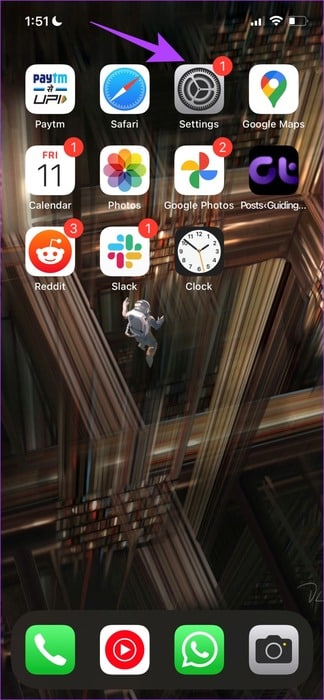
Étape 3: Clique sur Mise à jour du logiciel.
Étape 4: Si vous utilisez déjà la dernière mise à jour, votre iPhone indiquera que vous l'utilisez. Sinon, vous aurez la possibilité de mettre à jour votre iPhone.
Mettez à jour votre appareil Android
Étape 1: Ouvrir une application Paramètres.
Étape 2: Clique sur À propos de l'appareil.
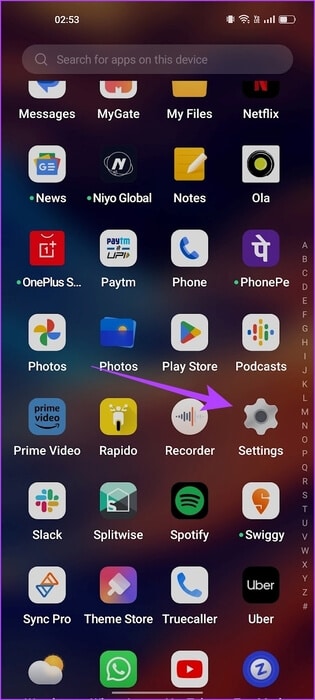
Étape 3: Clique sur Une version de logiciel.
Étape 4: Assurez-vous que la version du logiciel est mise à jour. Sinon, vous aurez la possibilité de mettre à jour le logiciel.
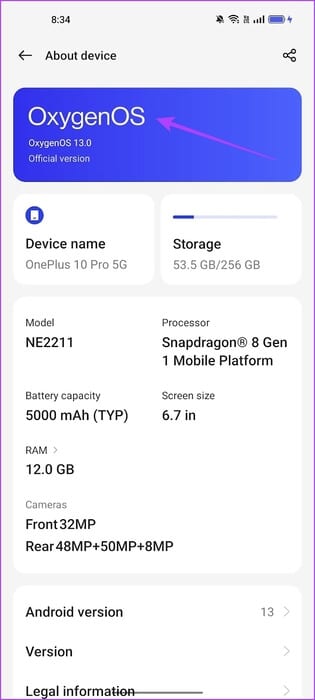
8. Réinitialisez l'appareil
En dernier recours, vous pouvez essayer de réinitialiser votre smartphone. Une fois cela fait, toutes les configurations reviendront à leur état par défaut. Par conséquent, toute mauvaise configuration empêchant la rotation automatique de Google Maps et d’autres applications a été corrigée.
Réinitialiser l'iPhone
Étape 1: Ouvrir une application Paramètres.
Étape 2: Clique sur Général
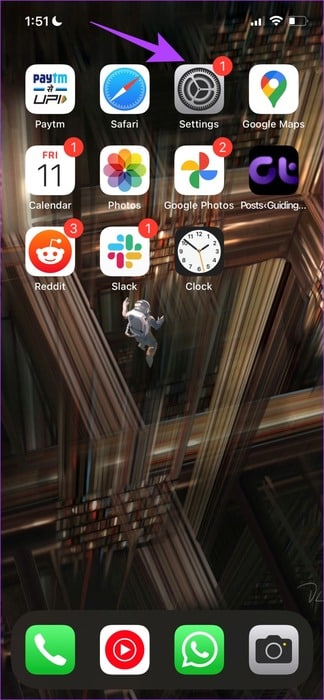
Étape 3: Clique sur "Transférer ou réinitialiser l'iPhone".
Étape 4: Clique sur Réinitialiser
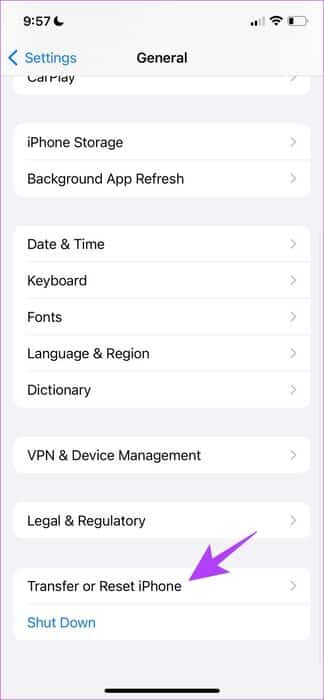
Étape 5: Maintenant, appuyez sur "Réinitialiser tous les réglages" Pour réinitialiser votre iPhone.
Remarque : Si vous y êtes invité, entrez votre mot de passe pour confirmer.
Réinitialiser l'appareil Android
Étape 1: Ouvrir une application Paramètres.
Étape 2: Sélectionner Paramètres supplémentaires.
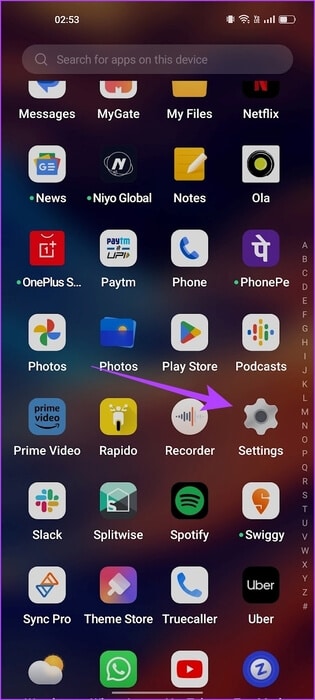
Étape 3: Clique sur "Sauvegarde et réinitialisation".
Étape 4: Clique sur Réinitialisez le téléphone.
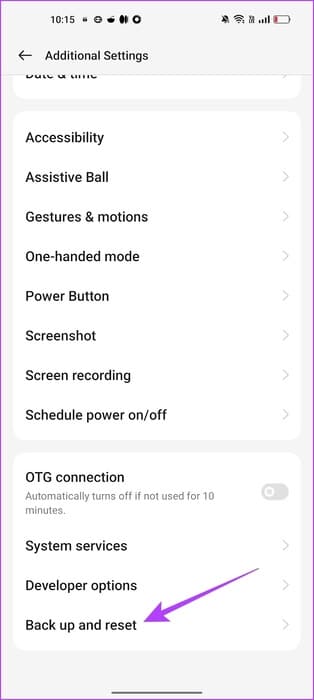
Étape 5: Sélectionner "Réinitialiser tous les réglages."
C'est tout ce que vous devez faire si Google Maps ne pivote pas automatiquement sur votre iPhone ou smartphone Android. Si vous avez d'autres questions, consultez la section FAQ ci-dessous.
questions courantes:
T1. Pourquoi le bouton le plus récent ne fonctionne-t-il pas sur Google Maps ?
Répondre: Essayez de redémarrer Google Maps ou essayez de vider le cache de l'application pour résoudre le problème. (sur Android)
Q2. Comment verrouiller Google Maps en orientation paysage ?
Réponse : Lorsque vous utilisez Google Maps en mode paysage, désactivez le bouton de rotation automatique pour l'empêcher de revenir en mode portrait.
Utilisez Google Maps dans la direction de votre choix
Nous espérons que cet article vous aidera à résoudre le problème de la rotation automatique de Google Maps. Nous avons remarqué que des problèmes comme celui-ci se produisent souvent sur Google Maps, et l'application a certainement besoin de beaucoup d'améliorations. Espérons que l'expérience s'améliorera bientôt dans les prochaines mises à jour !